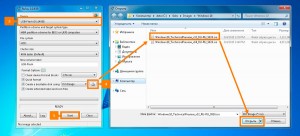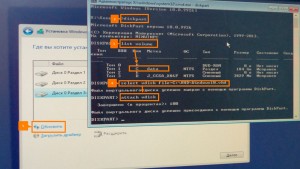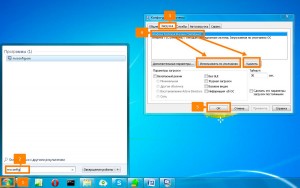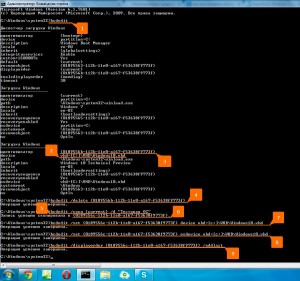Установка второй ОС. Windows на VHD (Виртуальный жесткий диск)
Сегодня мы расскажем, как при помощи технологии Virtual Hard Disk (далее VHD) можно легко установить Windows на свой компьютер. Владельцы Windows 7, 8, 10 (в будущем наверно и следующие) могут без использования дополнительного программного обеспечения создать файл VHD и установить туда дополнительную операционную систему. В нашем случае для примера это будет Windows 10, хотя таким образом можно поставить и другие версии этой ОС.
Что такое VHD
VHD – это файл (формат файла), который можно подключить как отдельный жесткий диск, и на который к примеру можно устанавливать виртуальные операционные системы. Эта технология принадлежит компании Microsoft.
Главное преимущество такого подхода в том, что не нужно выделять отдельный раздел на жестком диске или использовать виртуальную машину (которая ест ресурсы), чтобы загрузить вторую систему. При загрузке компьютер будет видеть VHD как обычный жесткий диск, а в основной системе он выглядит как простой файл с расширением *.vhd.
Создание VHD
Все последующие действия нужно делать обязательно под учеткой администратора операционной системы.
Порядок действий (действия помечены цифрами на скриншоте):
1. В контекстном меню «Компьютера» выбрать «Управление»
2. На левой панели выбрать «Управление дисками»
3. В меню «Действие» (меню находится в верхней части окна) выбрать «Создать виртуальный жесткий диск»
4. Нажать «Обзор»
5. Выбрать место расположения и название для файла VHD, нажать «Сохранить»
6. Указать «Размер виртуального диска» (желательно не меньше 25-30 Гб)
7. В поле «Формат виртуального диска» оставить значение «Фиксированный размер»
8. Нажать «ОК»
(Кликните, чтобы открыть скриншот в большом размере)
Процесс создания VHD займет некоторое время (зависит от указанного объема и производительности компьютера), которое можно потратить на создание загрузочной флешки.
Создаем загрузочную флешку при помощи Rufus
Есть множество программ, способных выполнить эту задачу. Большинство из них мало чем отличаются друг от друга. Мы будем использовать маленькую утилиту Rufus (скачать можно с официального сайта)
Примечание. Нужно принять во внимание, что все данные с флешки будут стерты, поэтому изначально с нее нужно скопировать все важные файлы.
Порядок действий:
1. Загрузить ISO-образ Windows 10
2. Запустить Rufus
3. В поле «Device» выбрать из списка флешку, на которую будет идти запись
4. Указать программе расположение ISO-образа (маленькая кнопка с нарисованным на ней диском) и нажать «Сохранить»
5. Нажать «Start»
Особенности установки операционной системы на VHD
Дальнейшая установка операционной системы на VHD мало чем отличается от установки на обычный жесткий диск. Нужно поставить в BIOS загрузку с флешки, начать установочный процесс и следовать всем предложенным инструкциям. Единственное отличие будет на этапе выбора диска для установки. По умолчанию установщик Windows 10 не видит файл VHD, поэтому ему нужно показать (инициализировать) расположение виртуального диска. Для этого используется утилита командной строки diskpart.
Порядок действий для инициализации VHD:
1. Вызвать командную строку на экране выбора диска для установки (нужно использовать сочетание клавиш Shift+F10)
2. Ввести diskpart и нажать Enter
3. После загрузки утилиты ввести команду
Это позволит определить, под какой буквой установщик видит диск, на котором хранится файл VHD.
4. Далее последовательно ввести две команды:
select vdisk file=Путь к файлу VHD
Где «Путь к файлу VHD» – адрес расположения виртуального диска. В нашем случае это будет с:VHDWindows10
5. Закрыть или свернуть окно командной строки, а затем нажать «Обновить»
После обновления виртуальный диск должен появиться в списке дисков, доступных для установки. Остается только выбрать его и продолжить процедуру, следуя простым указаниям установщика.
(Установщик в виде предупреждения может сообщить о том что на этот диск невозможно установить Windows — не обращаем внимания)
После завершения установки, при включении компьютера появится выбор между основной системой и только что установленной Windows 10.
Настройка менеджера загрузки (меню выбора операционной системы)
Для того, чтобы удалить систему, установленную на VHD из списка загрузки, или поменять приоритет загрузки, можно воспользоваться панелью «Конфигурация системы».
Порядок действий:
1. Зайти в меню «Пуск»
2. В поиске ввести msconfig и нажать клавишу «Enter»
3. Зайти во вкладку «Загрузка»
4. Выбрать нужную запись операционной системы и воспользоваться кнопками «Использовать по умолчанию» или «Удалить» для настройки меню загрузки.
5. Нажать «ОК» или «Применить» для сохранения изменений
Знакомимся с BCD
BCD или Boot Configuration Data — это системное хранилище, в котором хранится конфигурация загрузки операционной системы.
Все файлы, необходимые для загрузки Windows, по умолчанию копируются в отдельный системный раздел, который обычно помечается «Зарезервировано системой». Он создается еще при первой установке ОС. В случае возникновение ошибок с загрузкой, их несложно исправить (или даже полностью восстановить загрузочную конфигурацию) при помощи утилит командной строки, которые работают с BCD (BCDEdit, BCDboot и bootrec).
Используем BCDEdit для удаления и восстановления записи VHD в списке загрузки
BCDEdit – специальный редактор, в котором можно изменить, удалить и добавить новые записи в BCD. Его можно запустить из командной строки (обязательное условие: работа под учетной записью администратора).
Удаление записи VHD (также это действие можно провести через графический интерфейс — как описано выше):
1. Вводим в командной строке bcdedit без атрибутов.
2. Находим в списке запись, в которой значение в поле device равно пути к файлу VHD.
3. Копируем значение из поля «идентификатор» этой записи.
4. Запускаем bcdedit с атрибутом /delete .
Восстановление записи VHD
5. Создаем копию существующей записи, чтобы потом сделать из нее новую
bcdedit /copy
/d «Название системы в списке загрузки»
6. Скопировать идентификатор созданной записи для VHD (можно не копировать а вписывать вручную в следующих командах).
7. Прописываем новой записи путь до диска. Стоит обратить внимание, что буква диска должна быть обязательно помещена в квадратные скобки.
8. Разница в двух последних командах лишь в атрибутах device и osdevice.
9. Выставляем приоритет
Вот так можно восстановить запись системы установленной на VHD в списке загрузки.
VHD (формат файла)
VHD (формат файла)
| Расширение файла: | .vhd |
|---|---|
| Сигнатура файла: | conectix |
| Разработчик: | Connectix / Microsoft |
| Тип формата: | Образ диска |
| Может содержать: | Образ диска виртуальной машины |
Virtual Hard Disk (VHD) это формат файла, содержащий полную структуру и содержание сходные с жестким диском, и используется для хранения виртуальных операционных систем, программ и других файлов в одном файле-образе, который можно открыть разными программами виртуализации или виртуальными машинами. [1] Изначально формат был создан компанией Connectix и позднее куплен Microsoft вместе с программой виртуализации Connectix Virtual PC. C июня 2005 Microsoft сделала спецификацию формата VHD доступной третьим фирмам в рамках Microsoft Open Specification Promise.
Содержание
Использование
Виртуальные жесткие диски позволяют нескольким операционным системам одновременно находиться на одном компьютере. Это позволяет разработчикам тестировать программное обеспечение на различных операционных системах без приобретения дополнительного оборудования. Возможность изменения жесткого диска виртуальной машины из системы хост-машины позволяет осуществлять:
- Обмен файлами между VHD и файловой системой
- Восстановление и резервное копирование
- Обеспечение безопасности данных (антивирусной и т.п.)
- Управление образами
- Конвертирование дисков (физических в виртуальные и т.п)
Программное обеспечение, использующее формат VHD
Формат VHD используется в Microsoft Virtual PC и заимствован XenSource для гипервизора Citrix XenServer. Формат VHD используется в Microsoft Windows Server 2008, которая включает в себя технологию виртуализации Hyper-V. Hyper-V предоставляет администраторам возможность автономного управления VHD-образами с возможностью безопасного доступа к VHD-образам без установки программного обеспечения для виртуализации. [2]
Формат VHD используется в Complete PC Backup для Windows Vista в Business, Enterprise и Ultimate версиях.
VirtualBox, являющаяся частью Sun xVM от Sun Microsystems поддерживает VHD со 2 версии и новее и может читать VHD-файлы на многих операционных системах.
VMware ESX Server поддерживает VHD как альтернативу собственному формату VMDK.
Windows 7 и Windows Server 2008 R2 поддерживают создание, монтирование и загрузку с VHD-файлов. [3] Acronis True Image Home 10 тоже поддерживает vhd.
Поддерживаемые типы виртуальных дисков
Виртуальный образ реализуется как файл хранящийся в файловой системе родительской ОС. Поддерживаются следующие типы виртуальных дисков:
- Fixed hard disk image — дисковый образ фиксированного размера, выделяется файл такого же размера как заданный размер виртуального диска.
- Dynamic hard disk image — динамический образ, имеет размер равный размеру записанных на диск данных. Перезаписывание существующих данных может не приводить к росту образа.
- Differencing hard disk image — разностный образ, содержит только блоки измененные относительно родительского образа.
- Linked to a hard disk — ссылка на жёсткий диск или раздел жесткого диска. Блоки данных записываются на физический диск или его раздел.
См. также
- VMDK, альтернативный формат виртуальных дисков, используемый программами для виртуализации от VMware (англ.)
- qcow, qcow2 (англ.) , raw: форматы виртуальных дисков, используемые QEMU и совместимыми с ним программами для виртуализации (KVM, Xen)
- Fibre Channel
- Storage area network (SAN)
- Network-attached storage (NAS)
- Redundant array of independent disks (RAID)
- iSCSI
- ATA over Ethernet (англ.)
- Storage Resource Management (SRM) (англ.)
- Direct-attached storage (DAS)
- File Area Network (англ.)
- Massive array of idle disks (англ.)
Ссылки
- ↑Обзор Microsoft Virtual Hard Disk. Microsoft (англ.) (November 6, 2006).
- ↑Windows Server 2008 Reviewers Guide. Microsoft (англ.) (February 4, 2008).
- ↑http://blogs.msdn.com/chkoenig/archive/2008/10/28/pdc-day-2-windows-7-windows-live-mesh-and-office-online.aspx
| Форматы файлов образов диска | |
|---|---|
| Оптические диски | ISO • .nrg • .mdf |
| Жесткие диски | VHD |
| Windows | GHO/GHS • PQI • Windows Imaging Format |
| Macintosh | DMG |
| Файлы-описания | CUE • .mds • .ccd |
Wikimedia Foundation . 2010 .
Смотреть что такое «VHD (формат файла)» в других словарях:
VHD — Необходимо проверить качество перевода и привести статью в соответствие со стилистическими правилами Википедии. Вы можете помочь улучшить эту статью, исправив в ней ошибки. Оригинал не указан. Пожа … Википедия
Мультизагрузка — GRUB, с возможностью загрузки Ubuntu или Windows Vista Мул … Википедия
Qcow2 — Qcow2 это формат дискового образа программы QEMU. Название является аббревиатурой названия формата Copy On Write (копирование при записи). QEMU может использовать базовый образ, который доступен только для чтения, а запись производить в… … Википедия
Microsoft Virtual PC — Microsoft PC Тип Сервер виртуализации Разработчик Microsoft Операционная система Microsoft Windows Последняя версия 2007 SP1 6.0.210.0 (Windows), 7.0.3 (Mac) (15 мая 2008 (Windows), 14 августа 2007 ( … Википедия
Windows Imaging Format — Формат файла WIM Расширение .wim .swm .rwm Разработан Microsoft Тип формата Расширение имени файла Windows Imaging Format (WIM) это файл ориентированный формат образа диска. Формат был разработан компанией Microsoft для развертывания… … Википедия
VMDK — Virtual Machine Disk Расширение .vmdk Сигнатура conectix Разработан VMware Тип формата Образ диска Содержит Образ диска виртуальной машины Сайт … Википедия
TOD — MOD и TOD это форматы используемые для записи данных в цифровых видеокамерах. Содержание 1 Общие сведения 2 Спецификации 3 Использование … Википедия
Cue sheet — Cue sheet, файл cue файл с метаданными, которые описывают раскладку треков CD или DVD. Файлы cue имеют текстовый формат и, как правило, расширение .cue. Впервые файлы cue sheet появились в программе CDRWIN. Теперь они поддерживаются многими … Википедия
Video CD — Video CD … Википедия
Super Video CD — Super Video CD … Википедия